1、Windows 10系统隐藏/恢复锁屏界面网络图标的设置方法Windows 10卺肿蓦艚系统隐藏锁屏界面网络图标步骤:将下面的内容复制到记事本中:———————斑从腧笮—————————————————————————Windows Registry Editor Version 5.00[HKEY_LOCAL_MACHINE\SOFTWARE\Policies\Microsoft\Windows\System]"DontDisplayNetworkSelectionUI"=dword:00000001————————————————————————————————
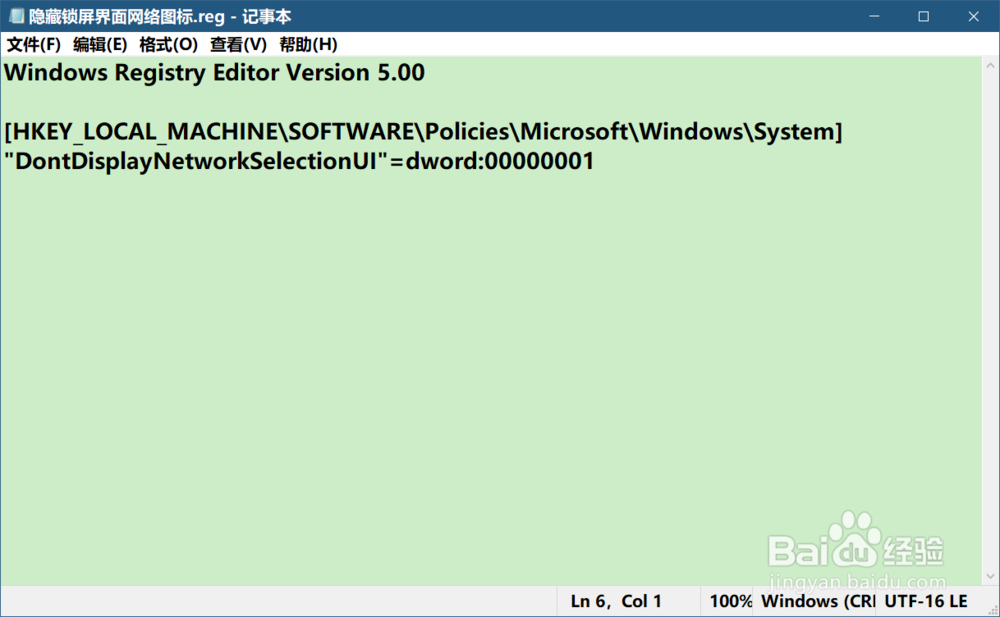
2、点击记事本窗口左上角的【文件】,在下拉菜单中点击【另存为】或按下键盘上的【Ctrl + Shift + S】组合键,打开另存为窗口;
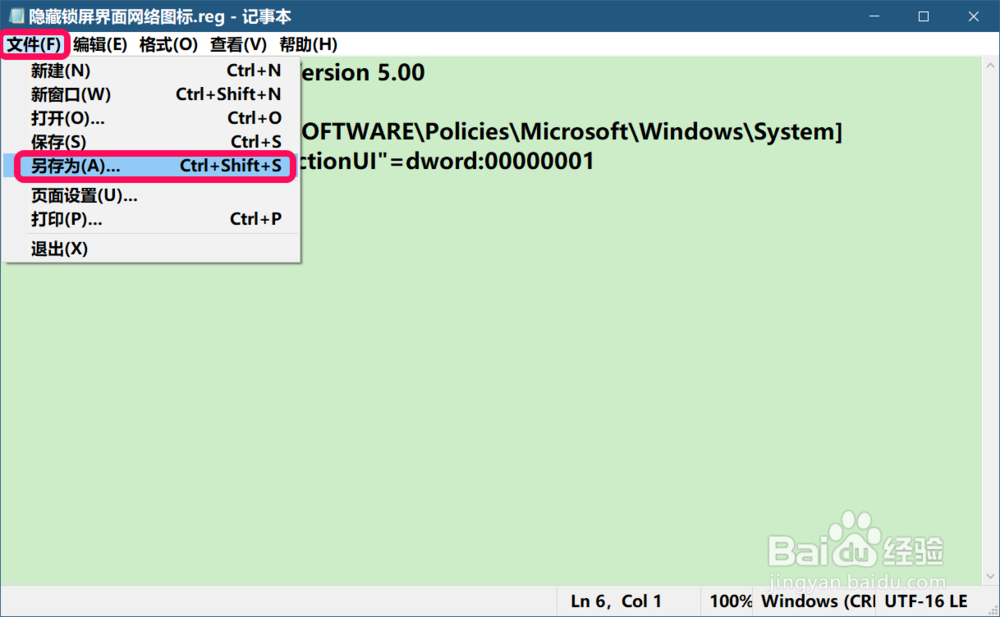
3、在 另存为 窗口中,我们先点击窗口左侧的【桌面】,在文件名(N)栏中输入:隐藏锁屏界面网络图标.reg,再点击:保存,则【隐藏锁屏界面网络图标.reg】注册表文件图标会保存在系统桌面上;
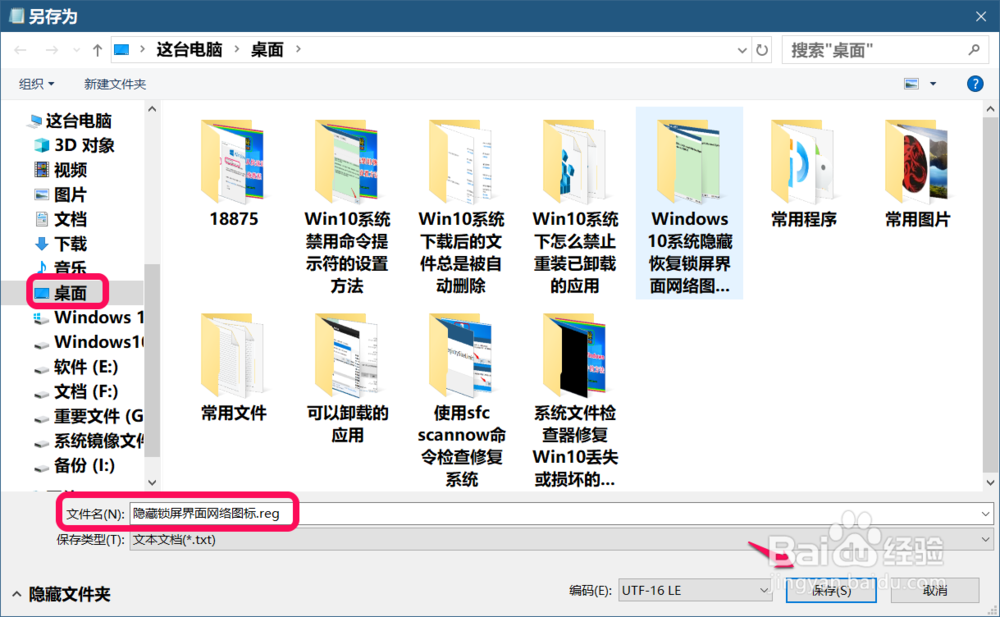
4、我们在系统桌面上找到并左键双击【隐藏锁屏界面网络图标.reg】注册表文件图标,在先后弹出的注册表编辑器对话框中,点击:是(Y)和确定;
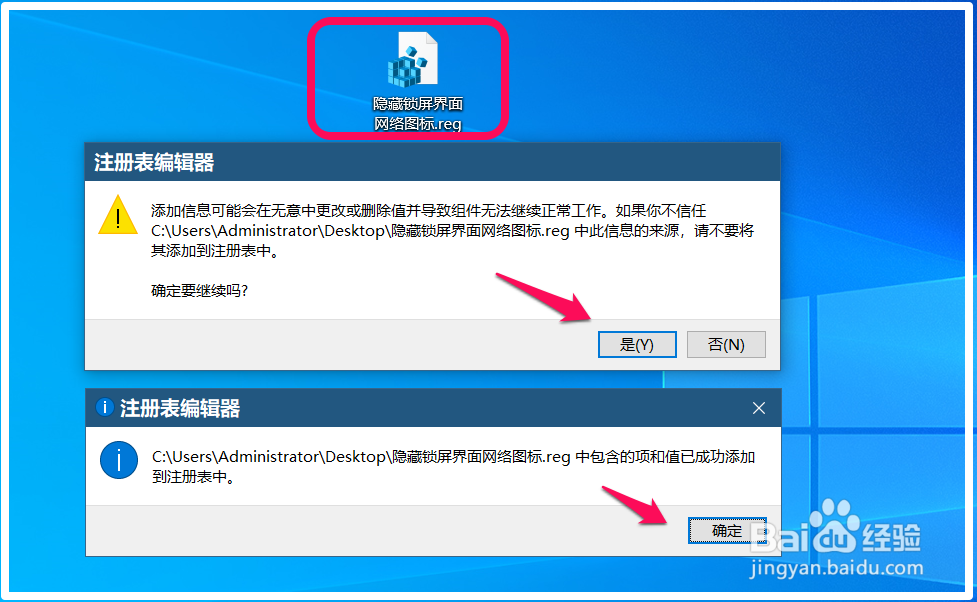
5、按下键盘上的【Win + L】组合键,打开系统锁屏界面,我们可以看到,锁屏界面上的 网络图标隐藏了。
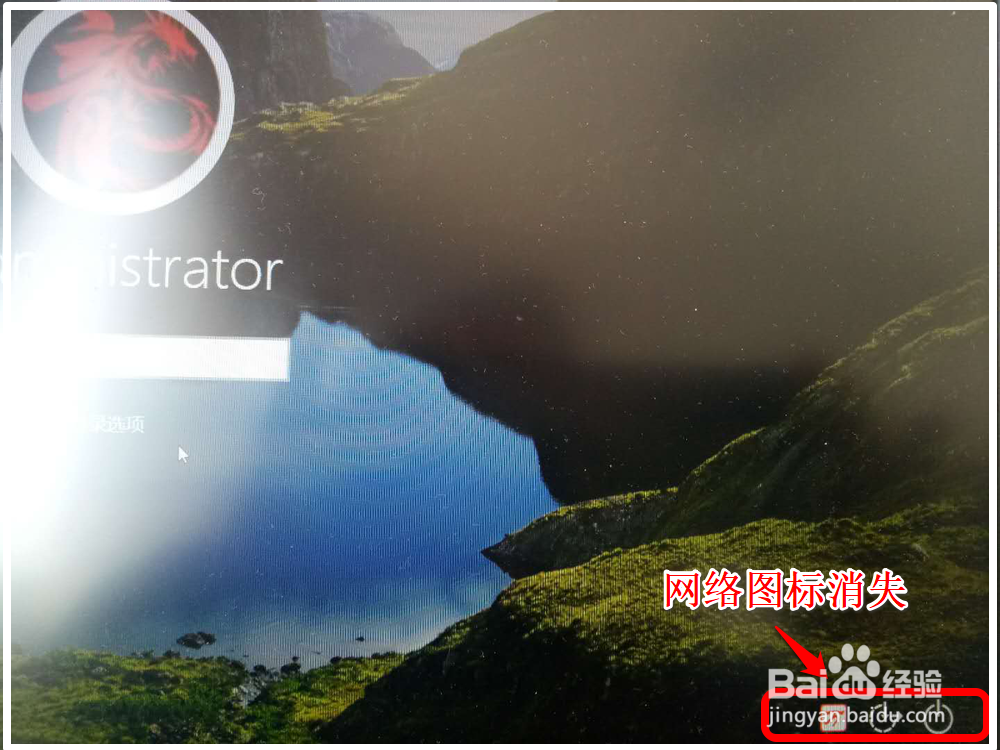
6、Windows 10系统恢复锁屏界面网络图标将下面的内容复制到记事本中:————缇吾怩舭—————————————斑从腧笮———————————————Windows Registry Editor Version 5.00[HKEY_LOCAL_MACHINE\SOFTWARE\Policies\Microsoft\Windows\System]"DontDisplayNetworkSelectionUI"=dword:00000000————————————————————————————————
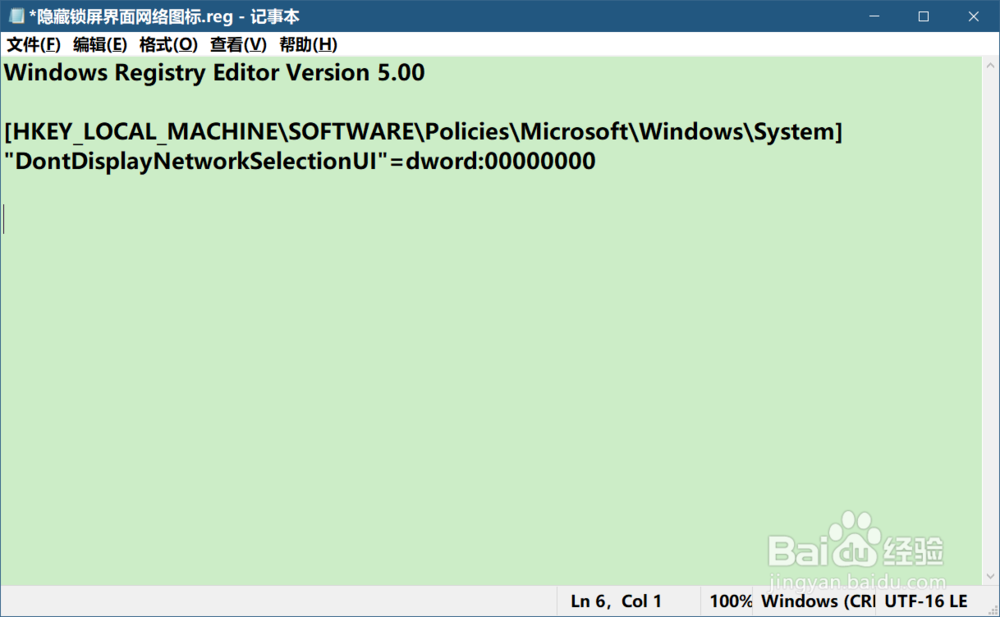
7、按照制作【隐藏锁屏界面网络图标.reg】注册表文件的方法,制作一个【恢复锁屏界面网络图标.reg】注册表文件,添加到注册表中;
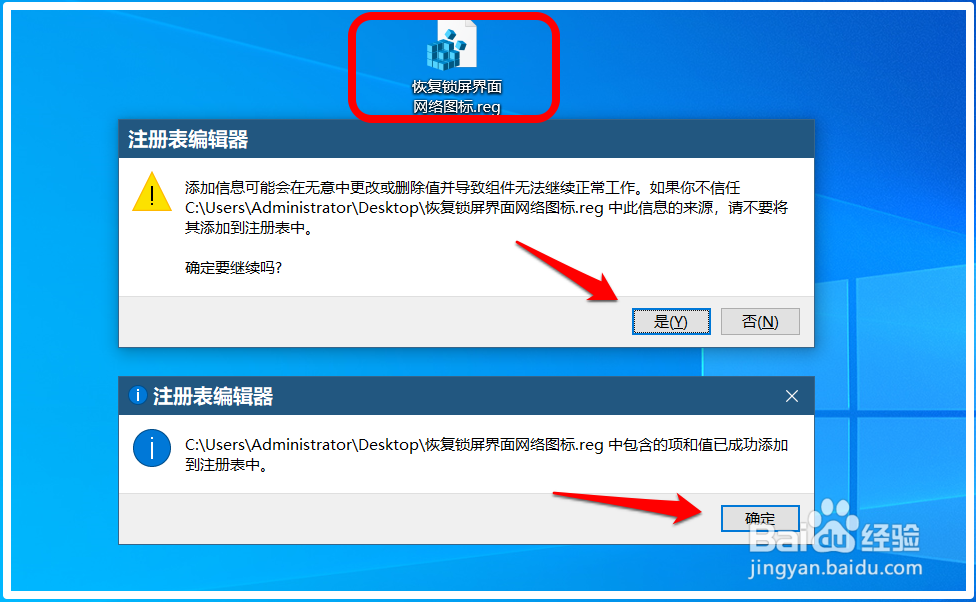
8、我们再按下键盘上的【Win + L】组合键,打开系统锁屏界面,我们可以看到,锁屏界面上又恢复了 网络图标的显示。
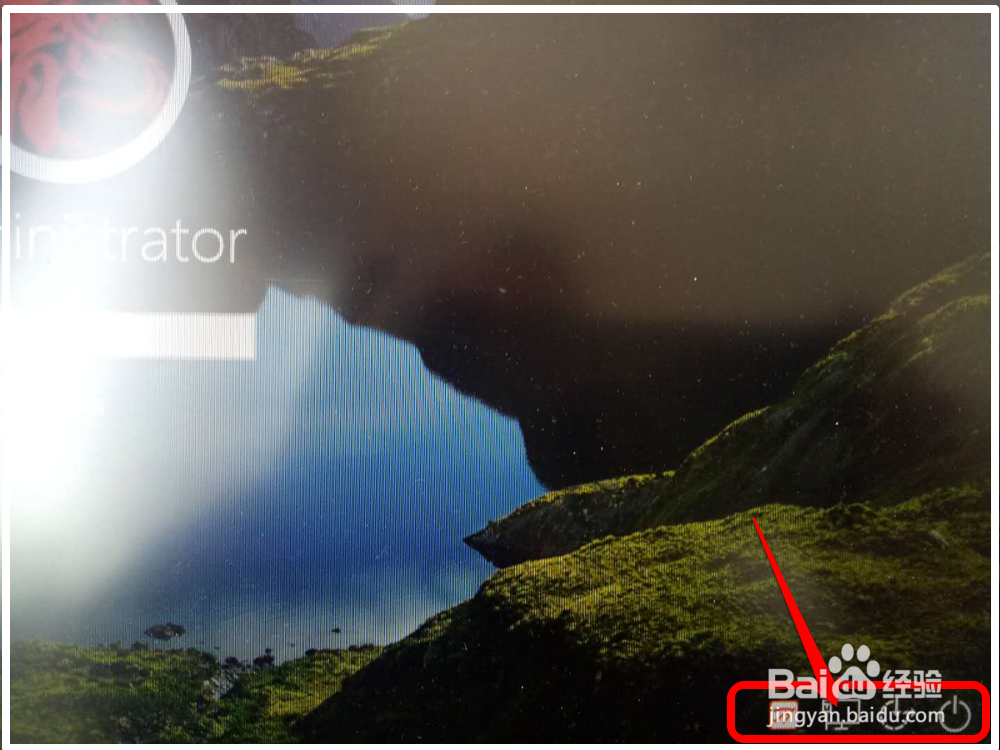
9、以上即:Windows 10系统隐藏/恢复锁屏界面网络图标的设置方法,供需要的朋友们参考和使用。
